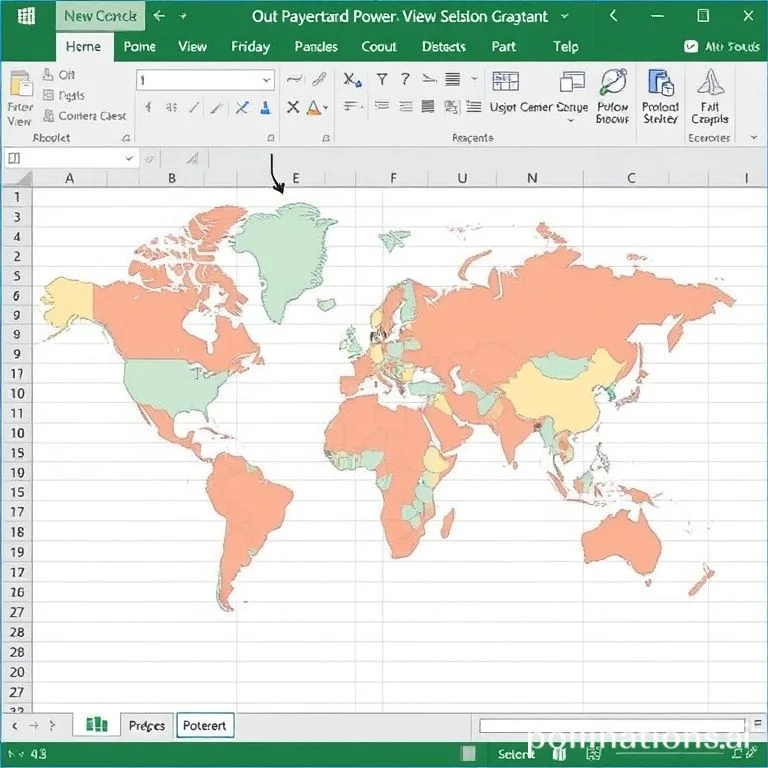
엑셀 파워뷰 지도 기능은 지리적 데이터를 시각적으로 표현하는 강력한 도구입니다. 국가별 매출 현황이나 지역별 통계 데이터를 한눈에 파악할 수 있는 대화형 지도를 제작할 수 있습니다. 파워뷰 맵을 통해 복잡한 수치 데이터를 직관적인 그래픽으로 변환하여 프레젠테이션과 보고서의 완성도를 높일 수 있습니다. 특히 2013년 이후 엑셀 버전에서 지원되는 이 기능은 비즈니스 인텔리전스 분야에서 널리 활용되고 있습니다.
엑셀 파워뷰 지도 기능 활성화 방법
파워뷰 지도를 생성하기 전에 먼저 해당 기능을 활성화해야 합니다. 파일 메뉴에서 옵션을 선택한 후 추가 기능 탭으로 이동합니다. COM 추가 기능 관리에서 Microsoft Power View를 체크하여 활성화하면 됩니다. 파워뷰 기능은 Excel 2013, 2016, 2019 버전에서 지원됩니다. 일부 Office 365 구독에서는 별도 설치가 필요할 수 있습니다. 활성화가 완료되면 삽입 탭에 파워뷰 옵션이 나타나며 지도 시각화 작업을 시작할 수 있습니다. 시스템 요구사항으로는 .NET Framework 4.0 이상과 Silverlight 플러그인이 필요합니다.
지리적 데이터 준비와 형식 설정
효과적인 파워뷰 지도를 만들기 위해서는 올바른 데이터 구조가 필요합니다. 첫 번째 열에는 국가명, 도시명, 또는 우편번호와 같은 지리적 식별자를 입력합니다. 두 번째 열부터는 매출액, 인구수, 성장률 등의 수치 데이터를 배치합니다.
- 국가명은 정확한 공식 명칭을 사용하여 한국은 South Korea로 표기합니다
- 도시명의 경우 시/도 정보와 함께 Seoul, South Korea 형식으로 입력합니다
- 수치 데이터는 숫자 형식으로 설정하고 천 단위 구분 기호를 활용합니다
- 결측값이나 공백은 제거하여 데이터 품질을 확보해야 합니다
파워뷰 맵 삽입과 초기 설정
데이터 범위를 선택한 후 삽입 탭에서 파워뷰를 클릭합니다. 파워뷰 삽입 대화상자가 나타나면 새 워크시트 생성을 선택하거나 기존 시트에 삽입할지 결정합니다. 확인을 클릭하면 새로운 파워뷰 시트가 생성되며 리본 메뉴에 파워뷰 전용 탭이 추가됩니다.
| 설정 항목 | 기본값 | 권장값 |
|---|---|---|
| 지도 크기 | 자동 조정 | 시트의 70% 크기 |
| 데이터 포인트 | 버블 | 색상 코드 적용 |
| 배경 스타일 | 기본 | 위성 또는 도로 |
| 확대/축소 | 전체 보기 | 데이터 중심 확대 |
지도 시각화 옵션과 디자인 커스터마이징
디자인 탭에서 지도를 선택하면 세계 지도가 표시됩니다. 콘텐츠 사용 확인 메시지가 나타나면 동의를 클릭합니다. 지도가 생성된 후에는 다양한 시각화 옵션을 적용할 수 있습니다. 버블 크기를 조정하여 데이터 값의 차이를 강조하거나, 색상 스케일을 통해 수치 범위를 표현할 수 있습니다. 파워뷰 차트 사용자 지정 기능을 활용하면 더욱 전문적인 시각화가 가능합니다.
레이아웃 탭에서는 지도 배경을 도로, 위성, 하이브리드 모드로 변경할 수 있습니다. 데이터 레이블 표시 옵션을 통해 정확한 수치를 지도 위에 직접 표시하거나 범례를 추가하여 가독성을 높일 수 있습니다. 제목과 부제목을 설정하여 지도의 목적과 내용을 명확하게 전달할 수 있습니다.
필터링과 상호작용 기능 활용
파워뷰 지도의 강력한 기능 중 하나는 동적 필터링입니다. 우측 필터 패널에서 특정 국가나 지역을 선택하거나 수치 범위를 설정하여 원하는 데이터만 시각화할 수 있습니다. 슬라이서 기능을 추가하면 사용자가 직접 조건을 변경하며 지도를 탐색할 수 있는 대화형 대시보드를 구성할 수 있습니다. 필터 및 슬라이서 사용법을 숙지하면 더욱 효과적인 데이터 분석이 가능합니다.
시간 축 필터를 설정하면 연도별, 월별 데이터 변화를 애니메이션으로 표현할 수 있습니다. 이는 트렌드 분석과 예측 모델링에 매우 유용한 기능입니다. 드릴다운 기능을 활용하면 국가 단위에서 시작하여 지역, 도시 단위까지 상세한 분석이 가능하며, 계층적 데이터 구조를 효과적으로 시각화할 수 있습니다.
고급 분석과 성능 최적화 방법
대용량 데이터를 다룰 때는 성능 최적화가 중요합니다. 데이터 모델을 사용하여 관계형 테이블을 구성하고, 인덱스를 적절히 설정하면 지도 로딩 속도를 크게 향상시킬 수 있습니다. 집계 함수를 활용하여 원시 데이터를 요약하고, 불필요한 열은 제거하여 메모리 사용량을 줄여야 합니다. 데이터 모델 최적화 가이드라인을 따르면 안정적인 성능을 확보할 수 있습니다.
파워뷰 지도는 최대 100만 개의 데이터 포인트를 지원하지만, 실제 사용 시에는 1만 개 이하로 제한하는 것이 좋습니다. 복잡한 계산이나 실시간 데이터 연결이 필요한 경우 Power BI로의 업그레이드를 고려해볼 수 있습니다. 정기적인 데이터 새로 고침 일정을 설정하고, 백업 파일을 생성하여 데이터 손실을 방지하는 것도 중요한 관리 방법입니다.



